Lexmark Z45 Manuel utilisateur
Vous trouverez ci-dessous de brèves informations pour Z45. Ce guide de l'utilisateur en ligne pour Mac OS X 10.0.3 à 10.1 décrit la présentation de l'imprimante, l'impression de base, les suggestions d'impression, la maintenance et le dépannage. Il fournit également des informations sur l'utilisation du logiciel de l'imprimante, y compris la zone de dialogue Mise en page et la zone de dialogue Imprimer, ainsi que l'utilitaire Lexmark Z45.
PDF
Télécharger
Document
Présentation de l’imprimante Impression de base Suggestions d'impression Z45 Color Jetprinter™ Guide de l'utilisateur en ligne pour Mac OS X 10.0.3 à 10.1 Maintenance Dépannage Avis Index Utilisation de ce guide... www.lexmark.com Utilisation de ce guide Lexmark Z45 Présentation de l’imprimante 2 Navigation • Cliquez sur les rubriques du panneau de gauche pour atteindre les pages désirées. Impression de base • Cliquez sur le texte en bleu pour passer à d’autres sections de ce Guide de l’utilisateur en ligne. Suggestions d'impression • Cliquez sur les flèches situées en bas de l’écran pour passer à la page suivante ou précédente. Maintenance Recherche 1 Dans le menu Edition de l'application Acrobat, sélectionnez Rechercher. Dépannage 2 Dans la zone de texte Rechercher, entrez le mot ou la phrase désiré(e). 3 Cliquez sur Rechercher. Avis Index Impression 1 Dans le menu Fichier de l’application Acrobat, cliquez sur Format d’impression. 2 Dans le menu local Format, sélectionnez l’imprimante Lexmark Z45, choisissez l’orientation Paysage puis cliquez sur OK. 3 Dans le menu Fichier de l’application Acrobat, cliquez sur Imprimer. 4 Dans le menu local de l’imprimante, choisissez l’imprimante Lexmark Z45, indiquez les pages que vous souhaitez imprimer et cliquez sur Imprimer. www.lexmark.com Présentation de l’imprimante Lexmark Z45 Présentation de l’imprimante • Présentation du logiciel de l’imprimante • Présentation des composants de l'imprimante Impression de base Suggestions d'impression Maintenance Dépannage Avis Index Utilisation de ce guide... www.lexmark.com 3 Présentation de l’imprimante Lexmark Z45 Présentation de l’imprimante 4 Présentation du logiciel de l’imprimante Le logiciel de l’imprimante comprend les éléments suivants : Impression de base • Zone de dialogue Mise en page Suggestions d'impression • Zone de dialogue Imprimer Maintenance Dépannage Avis Index • Utilitaire Lexmark Z45 Pour personnaliser les réglages du document, utilisez la Zone de dialogue Mise en page et la Zone de dialogue Imprimer. Pour des informations supplémentaires sur les réglages à sélectionner pour le document, reportez-vous à la section Suggestions d'impression. Lorsque vous installez le logiciel de l’imprimante, les zones de dialogue Mise en page et Imprimer sont définies sur ces paramètres par défaut : Qualité d’impression : Normale Format papier : A4 ou U.S. Lettre Orientation : Portrait Utilisation de ce guide... www.lexmark.com Type de papier automatique : Papier ordinaire Présentation de l’imprimante Lexmark Z45 Présentation de l’imprimante Impression de base Suggestions d'impression 5 Zone de dialogue Mise en page Lorsque le document que vous voulez imprimer est ouvert, utilisez la zone de dialogue Mise en page pour sélectionner des réglages, tels que le format du papier. Pour personnaliser les réglages de la zone de dialogue Mise en page : 1 Dans le menu Fichier de l’application, cliquez sur Mise en page. Maintenance Dépannage Avis Index Utilisation de ce guide... www.lexmark.com Présentation de l’imprimante Lexmark Z45 Présentation de l’imprimante Impression de base Suggestions d'impression 2 Changez les réglages en fonction de vos besoins. Dans ce menu local : Sélectionnez : Si vous voulez : Formater pour Lexmark Z45 Formater la page pour une impression avec l’imprimante Lexmark Z45. Paramètres Attributs de page Choisir un format de papier, une orientation ou une valeur d’échelle pour le document. Résumé Afficher un résumé des réglages de page en cours. Maintenance Dépannage Avis 6 Pour des informations supplémentaires sur ces réglages, cliquez sur le bouton ? pour afficher l’aide du logiciel du système d’exploitation OS X. 3 Cliquez sur OK pour appliquer les réglages et fermer la zone de dialogue Mise en page. Index Utilisation de ce guide... www.lexmark.com Présentation de l’imprimante Lexmark Z45 Présentation de l’imprimante Impression de base Suggestions d'impression Zone de dialogue Imprimer Lorsque le document est ouvert, vous pouvez utiliser la zone de dialogue Imprimer pour sélectionner des réglages qui auront une incidence sur l’apparence du document. Pour personnaliser les réglages de la zone de dialogue Imprimer : 1 Dans le menu Fichier de l’application, sélectionnez Imprimer. Maintenance Dépannage Avis Index Utilisation de ce guide... www.lexmark.com 7 Présentation de l’imprimante Lexmark Z45 Présentation de l’imprimante 2 Dans le menu local Imprimante, choisissez Lexmark Z45. 3 Changez les réglages en fonction de vos besoins. Impression de base Suggestions d'impression Maintenance Dans le menu local, choisissez : Sélectionnez : Si vous voulez : Copies et pages Copies Indiquer le nombre de copies à imprimer. Assemblées Trier des travaux contenant plusieurs copies. Toutes ou De Imprimer toutes les pages d’un document ou une plage de pages. Pages par feuille Imprimer plusieurs pages du document sur une seule feuille de papier. Option de sortie Imprimer les pages du document dans un ordre spécifié. Bordure Imprimer une bordure autour de chaque page du document. Dépannage Avis Mise en page Index Utilisation de ce guide... www.lexmark.com 8 Présentation de l’imprimante Lexmark Z45 Présentation de l’imprimante Impression de base Suggestions d'impression Maintenance Dépannage Dans le menu local, choisissez : Sélectionnez : Si vous voulez : Options de sortie Enregistrer le document en tant que fichier PDF Imprimer le document vers un fichier PDF. Options de couleur Aspect des couleurs Choisir un réglage de couleur. Demi-teintes Choisir un réglage de demi-teintes. Commencer par la dernière page Imprimer le document en inversant l’ordre des pages. Miroir Imprimer le document comme une réflexion (image inversée de gauche à droite). Mise en page avancée Avis Index Utilisation de ce guide... www.lexmark.com 9 Présentation de l’imprimante Lexmark Z45 Présentation de l’imprimante Impression de base Suggestions d'impression Maintenance Dépannage Avis Index Dans le menu local, choisissez : Qualité et support Sélectionnez : Si vous voulez : Type de papier Choisir le type de papier approprié. Qualité d’impression Choisir une qualité d'impression Vous avez le choix entre les options suivantes Rapide, Normale, Meilleure ou Excellente. Remarque : La qualité d’impression Normale est recommandée pour la plupart des documents. Plus le réglage de qualité est élevé, meilleure est la qualité des documents pour certains types de papier, mais leur impression s’en trouve ralentie. Pour des informations supplémentaires sur la qualité d’impression appropriée pour votre document, reportez-vous à la section Suggestions d'impression. Utilisation de ce guide... www.lexmark.com 10 Présentation de l’imprimante Lexmark Z45 Présentation de l’imprimante Impression de base Dans le menu local, choisissez : Réglages de l’imprimante Suggestions d'impression Sélectionnez : Si vous voulez : Utilitaire Lexmark Z45 Ouvrez l’Utilitaire Lexmark Z45. Dépannage Afficher des informations de dépannage provenant de l’aide du logiciel de l’imprimante. Fournitures Consulter des informations sur les fournitures ou commander des fournitures sur le site Web de Lexmark. Version du logiciel Consulter des informations sur la version du logiciel. Maintenance Dépannage Résumé Afficher un résumé des réglages d’impression en cours. Enregistrer réglages personnalisés Enregistrer les réglages d’impression en cours pour une utilisation ultérieure. Avis 11 Index 4 Pour des informations supplémentaires sur les réglages de la zone de dialogue Imprimer, cliquez sur le bouton ? pour afficher l’aide relative à ces réglages. Une fois que vous avez terminé, cliquez sur le bouton rouge de fermeture. 5 Cliquez sur Imprimer pour appliquer les réglages sélectionnés et imprimer le Utilisation de ce guide... document. www.lexmark.com Présentation de l’imprimante Lexmark Z45 Présentation de l’imprimante 12 Utilitaire Lexmark Z45 Utilisez l’Utilitaire Lexmark Z45 pour gérer l’imprimante et ses fournitures. Vous pouvez : Impression de base Suggestions d'impression • Installer des cartouches. • Imprimer une page de test. • Aligner les cartouches. • Obtenir des informations sur la commande de fournitures. • Nettoyer les buses d'impression. • Obtenir des informations sur la version du logiciel. • Sélectionner une imprimante. • Configurer une imprimante réseau. Maintenance Dépannage Utilisation de l’Utilitaire Lexmark Z45 Avis 1 Dans une fenêtre du Finder, cliquez sur Ordinateur puis double-cliquez sur l’icône du disque OS X le dossier Librairie Index Utilisation de ce guide... www.lexmark.com le dossier Imprimantes le dossier Lexmark. Présentation de l’imprimante Lexmark Z45 Présentation de l’imprimante 13 2 Double-cliquez sur l’icône de l’Utilitaire Lexmark Z45. L’Utilitaire Lexmark Z45 apparaît. Impression de base Cliquez sur : Sélectionnez : Si vous voulez : Suggestions d'impression Onglet Cartouches Installer/changer des cartouches Spécifier des réglages de cartouche dans le logiciel de l’imprimante lors de l’installation ou du remplacement d’une cartouche. Pour des informations supplémentaires, reportez-vous à la section Remplacement de la cartouche d’encre. Aligner les cartouches Aligner les cartouches. Pour des informations supplémentaires, reportez-vous à la section Alignement des cartouches d’encre. Nettoyer les buses d'impression Améliorer la qualité d’impression en nettoyant les buses d’impression obstruées. Pour des informations supplémentaires, reportez-vous à la section Nettoyage des buses de la cartouche. Imprimer page de test Imprimer une page de test afin de vérifier le bon fonctionnement de l'imprimante. Fournitures Commander des fournitures, telles que des cartouches d’encre, sur le site Web de Lexmark. Pour des informations supplémentaires, reportezvous à la section Commande de fournitures. Maintenance Dépannage Avis Index Utilisation de ce guide... www.lexmark.com Présentation de l’imprimante Lexmark Z45 Présentation de l’imprimante Cliquez sur : Sélectionnez : Onglet A propos Suggestions d'impression Sélectionner imprimante • Sélectionner l’imprimante et en faire l’imprimante par défaut. • Rechercher l’adresse IP de l’imprimante sélectionnée. • Ajouter une imprimante installée sur un sousréseau à distance. Vous pouvez ajouter une imprimante unique ou rechercher toutes les imprimantes disponibles sur le sous-réseau. Maintenance Dépannage Avis Si vous voulez : Obtenir des informations sur la version du logiciel de l’imprimante. Impression de base Menu Avancé 14 • Afficher une liste de toutes les imprimantes réseau, USB ou de partage d’impression USB. Configuration imprimante réseau Index • Configurer une imprimante réseau non configurée. • Afficher une liste des imprimantes réseau. 3 Pour en savoir plus sur toutes les tâches pouvant être accomplies avec l’imprimante, cliquez sur le bouton ? afin d’afficher l’aide du logiciel de l’imprimante. Une fois que vous avez terminé, cliquez sur le bouton rouge de fermeture. Utilisation de ce guide... 4 Cliquez sur le bouton rouge de fermeture pour fermer l’Utilitaire Lexmark Z45. www.lexmark.com Présentation de l’imprimante Lexmark Z45 Présentation de l’imprimante 15 Présentation des composants de l'imprimante Le tableau présenté à la page suivante décrit chaque composant. Impression de base Suggestions d'impression Connecteur de l’alimentation électrique Support papier Maintenance Guide papier Connecteur de câble USB Dépannage Bouton d’alimentation et Voyant marche/arrêt Avis Bouton d’alimentation papier et Voyant de l’alimentation papier Index Capot avant Plateau de sortie du papier Utilisation de ce guide... www.lexmark.com Présentation de l’imprimante Lexmark Z45 Présentation de l’imprimante Utilisez ceci... Si vous voulez : Impression de base Capot avant Suggestions d'impression Plateau de sortie du papier Empiler le papier après l'impression. Bouton d’alimentation papier Ejecter du papier de l'imprimante. Voyant de l’alimentation papier Vérifier l'état de l'imprimante. Pour des informations supplémentaires, reportez-vous à la section Présentation des messages d’erreur et des voyants clignotants. Guide papier Vous assurer que l'alimentation en papier s'effectue correctement. Support papier Maintenir le papier à la verticale dans l’imprimante. Bouton d’alimentation Allumer ou éteindre l'imprimante. Voyant marche/arrêt Vérifier l'état de l'imprimante. Pour des informations supplémentaires, reportez-vous à la section Présentation des messages d’erreur et des voyants clignotants. Connecteur de l’alimentation électrique Connecter l’unité d’alimentation à l’imprimante. Connecteur de câble USB Raccorder l'imprimante à l’ordinateur à l’aide d’un câble USB. Maintenance Dépannage Avis Index Utilisation de ce guide... • Installer ou remplacer des cartouches d’encre. • Dégager un bourrage papier. www.lexmark.com 16 Impression de base Lexmark Z45 Présentation de l’imprimante Impression de base Suggestions d'impression Il n’y a rien de plus facile qu’une impression : Etape 1 : Chargez le papier Etape 2 : Personnalisez les réglages de l’imprimante Etape 3 : Imprimez le document Maintenance Dépannage Remarque : Pour obtenir de l'aide relative à l'impression sur des papiers spéciaux (papier photo, papier continu, transparents ou transferts sur tissu), reportez-vous à la section Suggestions d'impression. Avis Index Utilisation de ce guide... www.lexmark.com 17 Impression de base Lexmark Z45 Présentation de l’imprimante 18 Etape 1 : Chargez le papier Vous pouvez charger jusqu’à 100 feuilles, selon l’épaisseur et le grammage du papier. Impression de base 1 Assurez-vous que le plateau de papier est à la verticale. Suggestions d'impression 2 Placez le papier contre le bord droit du support Maintenance Dépannage Avis papier, face à imprimer tournée vers vous. Remarque : Le papier de format A4 et Lettre doit légèrement dépasser audessus du support papier. N'enfoncez pas trop le papier dans l’imprimante. 3 Exercez une pression sur le guide papier et faites-le glisser jusqu’au bord gauche des feuilles. Index Pour obtenir des informations sur le chargement de papier spécial, reportez-vous à la section Suggestions d'impression. Utilisation de ce guide... www.lexmark.com Impression de base Lexmark Z45 19 Présentation de l’imprimante Etape 2 : Personnalisez les réglages de l’imprimante Impression de base Si vous utilisez un papier ordinaire de format A4 ou Lettre et que vous souhaitez obtenir une qualité d’impression normale, vous n’aurez qu’à ajuster le réglage de format de papier de l’imprimante. Suggestions d'impression Maintenance Si vous utilisez du papier spécial, tel que du papier photo, des fiches, des enveloppes ou du papier continu, reportez-vous à la section Suggestions d'impression pour personnaliser les réglages de l’imprimante. Pour plus d’informations sur les différents réglages de l’imprimante, reportez-vous à la section Présentation du logiciel de l’imprimante. Dépannage Avis Index Utilisation de ce guide... www.lexmark.com Impression de base Lexmark Z45 20 Présentation de l’imprimante Etape 3 : Imprimez le document Impression de base Une fois que vous avez chargé le papier et personnalisé les réglages de l’imprimante (le cas échéant), vous êtes prêt à lancer une impression : Suggestions d'impression Maintenance 1 Dans le menu Fichier de l’application, sélectionnez Imprimer. 2 Cliquez sur Imprimer. Remarque : Le bac de sortie du papier peut recevoir 50 feuilles de papier. Si vous souhaitez imprimer plus de 50 feuilles, assurez-vous que vous retirez les 50 premières feuilles avant de poursuivre l’impression. Dépannage Avis Index Utilisation de ce guide... www.lexmark.com Suggestions d'impression Lexmark Z45 21 Présentation de l’imprimante • Impression de photos • Impression de prospectus • Impression sur du papier à haute résolution (couché) • Impression de transferts sur tissu • Impression de cartes • Impression de transparents • Impression d’enveloppes • Impression sur du papier bannière Impression de base Suggestions d'impression Maintenance Dépannage Avis • Impression d’images couleur en noir et blanc • Impression d’étiquettes Index Utilisation de ce guide... www.lexmark.com Suggestions d'impression Lexmark Z45 Présentation de l’imprimante 22 Impression de photos Suggestions d'impression Vous pouvez charger jusqu’à 25 feuilles de papier couché, photo ou glacé, selon l’épaisseur du papier utilisé. Nous vous conseillons d’imprimer les photos sur du papier ordinaire avant de charger du papier photo et de modifier les réglages. Cela permet d’éviter de gâcher du papier photo en essayant de perfectionner l’image que vous souhaitez imprimer. Pour imprimer des cartes photo, reportez-vous à la section Impression de cartes. Maintenance Etape 1 : Chargez le papier photo Impression de base • Si des instructions ont été fournies avec le Dépannage papier photo, lisez-les attentivement. • Assurez-vous que le papier n’est pas usagé ou Avis abîmé. • Assurez-vous que la face glacée ou couchée Index est tournée vers vous. • Chargez le papier contre le côté droit du support papier. Remarque : N'enfoncez pas trop le papier dans l’imprimante. Utilisation de ce guide... • Exercez une pression sur le guide papier et faites-le glisser jusqu’au bord gauche des feuilles. www.lexmark.com Suggestions d'impression Lexmark Z45 Présentation de l’imprimante 23 Etape 2 : Personnalisez les réglages de l’imprimante Pour obtenir de l'aide, reportez-vous à la section Présentation du logiciel de l’imprimante. Impression de base Suggestions d'impression Maintenance Dépannage 1 Sélectionnez le format et l’orientation des feuilles : a Dans le menu Fichier de l’application, cliquez sur Format d’impression. b Dans le menu local Format, choisissez Lexmark Z45. c Dans le menu local Réglages, choisissez Attributs de page. d Dans le menu local Format papier, sélectionnez le format approprié pour la photo. e Sélectionnez l’orientation Portrait, Paysage ou Paysage inversé. f Cliquez sur OK. Avis 2 Choisissez un type de papier, une qualité d’impression et un réglage de couleur : a Dans le menu Fichier de l’application, sélectionnez Imprimer. Index b Dans le menu local Imprimante, choisissez Lexmark Z45. c Dans le menu local situé dans l’angle supérieur gauche, choisissez Options de couleur. d Dans le menu local Aspect des couleurs, sélectionnez Couleurs naturelles. Utilisation de ce guide... e Dans le menu local Demi-teintes, sélectionnez Diffusion. www.lexmark.com Suggestions d'impression Lexmark Z45 Présentation de l’imprimante 24 f Dans le menu local situé dans l'angle supérieur gauche, choisissez Qualité et support. g Dans le menu local Type de papier, choisissez Papier glacé/photo. Impression de base Suggestions d'impression Maintenance Dépannage Avis h Dans la zone Qualité d'impression, cliquez sur Meilleure ou Excellente. Remarque : Plus le réglage de qualité d'impression est élevé, meilleure est la qualité des documents mais leur impression s’en trouve ralentie. Etape 3 : Imprimez les photos Cliquez sur Imprimer. Remarque : Afin d’éviter toute bavure, retirez les photos au fur et à mesure qu'elles sortent de l'imprimante et laissez-les sécher avant de les empiler. Index Utilisation de ce guide... www.lexmark.com Suggestions d'impression Lexmark Z45 25 Présentation de l’imprimante Impression sur du papier à haute résolution (couché) Impression de base Vous pouvez charger jusqu'à 100 feuilles de papier à haute résolution (couché), selon leur épaisseur. Suggestions d'impression Maintenance Etape 1 : Chargez le papier à haute résolution (couché) • Si des instructions ont été fournies avec le Dépannage papier, lisez-les attentivement. • Assurez-vous que le papier n’est pas usagé ou Avis abîmé. • Assurez-vous que la face à imprimer est Index tournée vers vous. • Chargez le papier verticalement contre le côté droit du support papier. Remarque : N'enfoncez pas trop le papier dans l’imprimante. Utilisation de ce guide... • Exercez une pression sur le guide papier et faites-le glisser jusqu’au bord gauche des feuilles. www.lexmark.com Suggestions d'impression Lexmark Z45 Présentation de l’imprimante 26 Etape 2 : Personnalisez les réglages d’impression Pour obtenir de l'aide, reportez-vous à la section Présentation du logiciel de l’imprimante. Impression de base Suggestions d'impression Maintenance 1 Sélectionnez le format et l’orientation des feuilles : a Dans le menu Fichier de l’application, cliquez sur Format d’impression. b Dans le menu local Format, choisissez Lexmark Z45. c Dans le menu local Réglages, choisissez Attributs de page. d Dans le menu local Format papier, sélectionnez le format correspondant au document. Dépannage Avis e Sélectionnez l’orientation Portrait, Paysage ou Paysage inversé. f Cliquez sur OK. 2 Choisissez un type de papier et une qualité d'impression : Index a Dans le menu Fichier de l’application, sélectionnez Imprimer. b Dans le menu local de l’Imprimante, choisissez Lexmark Z45. c Dans le menu local situé dans l'angle supérieur gauche, choisissez Qualité et support. Utilisation de ce guide... www.lexmark.com Suggestions d'impression Lexmark Z45 Présentation de l’imprimante Impression de base Suggestions d'impression Maintenance Dépannage 27 d Dans le menu local Type de papier, choisissez Papier ordinaire. e Dans la zone Qualité d'impression, choisissez Meilleure ou Excellente. Remarque : Plus le réglage de qualité d'impression est élevé, meilleure est la qualité des documents mais leur impression s’en trouve ralentie. Etape 3 : Imprimez le document Cliquez sur Imprimer. Remarque : Le bac de sortie du papier peut recevoir jusqu’à 50 feuilles de papier à haute résolution. Pour imprimer plus de 50 pages, retirez les 50 premières feuilles du bac de sortie du papier puis poursuivez l’impression. Avis Index Utilisation de ce guide... www.lexmark.com Suggestions d'impression Lexmark Z45 28 Présentation de l’imprimante Impression de cartes Impression de base Vous pouvez imprimer jusqu'à 10 cartes de vœux, fiches, cartes postales ou cartes photo, selon leur épaisseur. Suggestions d'impression Etape 1 : Chargez les cartes • Si des instructions ont été fournies avec les Maintenance cartes, lisez-les attentivement. • Assurez-vous que les cartes ne sont pas Dépannage usagées ou abîmées. • Assurez-vous que la face à imprimer est tournée vers vous. Avis Index • Chargez les cartes verticalement contre le côté droit du support papier. Remarque : N'enfoncez pas trop les cartes dans l’imprimante. • Exercez une pression sur le guide papier et faites-le glisser jusqu’au bord gauche des cartes. Utilisation de ce guide... www.lexmark.com Suggestions d'impression Lexmark Z45 Présentation de l’imprimante 29 Etape 2 : Personnalisez les réglages d’impression Pour obtenir de l'aide, reportez-vous à la section Présentation du logiciel de l’imprimante. Impression de base Suggestions d'impression Maintenance 1 Sélectionnez le format et l’orientation des feuilles : a Dans le menu Fichier de l’application, cliquez sur Format d’impression. b Dans le menu local Format, choisissez Lexmark Z45. c Dans le menu local Réglages, choisissez Attributs de page. d Dans le menu local Format papier, choisissez le format de carte correspondant au document. Dépannage Avis e Sélectionnez l’orientation Portrait, Paysage ou Paysage inversé. f Cliquez sur OK. 2 Choisissez une qualité d'impression et un type de papier : Index a Dans le menu Fichier de l’application, sélectionnez Imprimer. b Dans le menu local de l’Imprimante, choisissez Lexmark Z45. c Dans le menu local situé dans l'angle supérieur gauche, sélectionnez Qualité et support. Utilisation de ce guide... www.lexmark.com Suggestions d'impression Lexmark Z45 Présentation de l’imprimante Impression de base Suggestions d'impression 30 d Choisissez : – Papier glacé/photo pour les cartes photo ou Papier ordinaire pour les autres types de cartes. – Une qualité d’impression Meilleure ou Excellente pour les photos et les cartes de vœux ou Normale pour les autres types de cartes. Remarque : Plus le réglage de qualité d'impression est élevé, meilleure est la qualité des documents mais leur impression s’en trouve ralentie. Maintenance Etape 3 : Imprimez les cartes Dépannage Avis Cliquez sur Imprimer. Remarque : Retirez les cartes au fur et à mesure qu’elles sortent de l’imprimante et laissez-les sécher avant de les empiler. Index Utilisation de ce guide... www.lexmark.com Suggestions d'impression Lexmark Z45 Présentation de l’imprimante 31 Impression d’enveloppes Vous pouvez charger jusqu'à 10 enveloppes, selon leur épaisseur. Impression de base Suggestions d'impression Maintenance Etape 1 : Chargez les enveloppes Remarque : N’utilisez pas d'enveloppes comportant des trous, des fenêtres, des motifs en relief ou munies d’agrafes métalliques, de cordons ou d’attaches métalliques pliantes. Dépannage • Assurez-vous que les enveloppes ne sont pas usagées ou abîmées. Avis • Assurez-vous que la face à imprimer est tournée vers vous. • Assurez-vous que l’emplacement du timbre se trouve dans le coin supérieur gauche. Index • Chargez les enveloppes verticalement contre le côté droit du support papier. Remarque : N'enfoncez pas trop les enveloppes dans l’imprimante. • Exercez une pression sur le guide papier et faites-le glisser jusqu’au bord gauche des Utilisation de ce guide... enveloppes. www.lexmark.com Suggestions d'impression Lexmark Z45 Présentation de l’imprimante 32 Etape 2 : Personnalisez les réglages de l’imprimante Pour obtenir de l'aide, reportez-vous à la section Présentation du logiciel de l’imprimante. Impression de base Suggestions d'impression Maintenance Dépannage Avis Index 1 Sélectionnez le format et l’orientation des enveloppes : a Dans le menu Fichier de l’application, cliquez sur Format d’impression. b Dans le menu local Format, sélectionnez Lexmark Z45. c Dans le menu local Réglages, choisissez Attributs de page. d Sélectionnez Format papier afin de choisir le format d’enveloppe approprié. e Sélectionnez l’orientation Paysage. Remarque : De nombreuses applications sont conçues afin d’avoir priorité sur les réglages d’enveloppe de la zone de dialogue Mise en page. Assurez-vous que l’orientation Paysage est sélectionnée dans l’application. f Cliquez sur OK. 2 Choisissez une qualité d'impression et un type de papier : a Dans le menu Fichier de l’application, sélectionnez Imprimer. Utilisation de ce guide... b Dans le menu local Imprimante, choisissez Lexmark Z45. www.lexmark.com Suggestions d'impression Lexmark Z45 Présentation de l’imprimante 33 c Dans le menu local situé dans l'angle supérieur gauche, choisissez Qualité et support. d Dans la zone Qualité d'impression, choisissez Normale. Impression de base Suggestions d'impression Maintenance Dépannage e Choisissez Papier ordinaire comme type de papier. Etape 3 : Imprimez les enveloppes Cliquez sur Imprimer. Remarque : Le bac de sortie du papier peut recevoir jusqu’à 10 enveloppes. Pour imprimer plus de 10 enveloppes, retirez les 10 premières enveloppes du bac de sortie avant que les autres ne soient imprimées. Avis Index Utilisation de ce guide... www.lexmark.com Suggestions d'impression Lexmark Z45 Présentation de l’imprimante 34 Impression d’images couleur en noir et blanc Vous pouvez imprimer les images couleur en utilisant de l’encre noire. Impression de base Suggestions d'impression Etape 1 : Chargez le papier • Assurez-vous que le papier n’est pas usagé ou abîmé. Maintenance • Assurez-vous que la face à imprimer est tournée vers vous. Dépannage Avis Index • Chargez le papier verticalement contre le côté droit du support papier. Remarque : N'enfoncez pas trop le papier dans l’imprimante. • Exercez une pression sur le guide papier et faites-le glisser jusqu’au bord gauche des feuilles. Utilisation de ce guide... www.lexmark.com Suggestions d'impression Lexmark Z45 Présentation de l’imprimante 35 Etape 2 : Personnalisez les réglages d’impression Pour obtenir de l'aide, reportez-vous à la section Présentation du logiciel de l’imprimante. Impression de base Suggestions d'impression 1 Dans le menu Fichier de l’application, sélectionnez Imprimer. 2 Dans le menu local Imprimante, choisissez Lexmark Z45. 3 Dans le menu local situé dans l'angle supérieur gauche, sélectionnez Options de couleur. Maintenance 4 Dans le menu local Aspect des couleurs, sélectionnez Noir uniquement. 5 Continuez de personnaliser le document en vous reportant aux étapes des rubriques Dépannage Avis Impression de base ou Suggestions d'impression ou passez à l’étape suivante. Etape 3 : Imprimez le document Cliquez sur Imprimer. Index Utilisation de ce guide... Remarque : Le bac de sortie du papier peut recevoir jusqu’à 50 feuilles de papier ou 10 cartes photo. Pour imprimer plus de 50 feuilles de papier, retirez les 50 premières feuilles du bac de sortie avant que les autres ne soient imprimées. Pour imprimer plus de 10 cartes photo, retirez les 10 premières cartes du bac de sortie avant que les autres ne soient imprimées. www.lexmark.com Suggestions d'impression Lexmark Z45 Présentation de l’imprimante 36 Impression d’étiquettes Vous pouvez charger jusqu'à 25 feuilles d’étiquettes, selon leur épaisseur. Impression de base Suggestions d'impression Etape 1 : Chargez les étiquettes • Utilisez uniquement des étiquettes conçues pour des imprimantes à jet d'encre. Maintenance Dépannage Avis • Si des instructions ont été fournies avec les étiquettes, lisez-les attentivement. • Assurez-vous que les étiquettes ne sont pas usagées ou abîmées. • N’imprimez pas à moins d’1 mm (0,04 po) du bord de l’étiquette. • Assurez-vous qu’il n’existe pas d’étiquettes manquantes ou pliées. Index • Assurez-vous que la face à imprimer est tournée vers vous. • Chargez les étiquettes verticalement contre le côté droit du support papier. Remarque : N'enfoncez pas trop les feuilles d’étiquettes dans l’imprimante. Utilisation de ce guide... • Exercez une pression sur le guide papier et faites-le glisser jusqu’au bord gauche des étiquettes. www.lexmark.com Suggestions d'impression Lexmark Z45 Présentation de l’imprimante 37 Etape 2 : Personnalisez les réglages d’impression Pour obtenir de l'aide, reportez-vous à la section Présentation du logiciel de l’imprimante. Impression de base Suggestions d'impression Maintenance Dépannage 1 Sélectionnez le format et l’orientation des feuilles : a Dans le menu Fichier de l’application, cliquez sur Format d’impression. b Dans le menu local Format, choisissez Lexmark Z45. c Dans le menu local Réglages, choisissez Attributs de page. d Sélectionnez Format papier pour choisir entre un format A4 ou U.S. Lettre. e Sélectionnez le mode Portrait ou Paysage. f Cliquez sur OK. Avis 2 Choisissez une qualité d'impression et un type de papier : a Dans le menu Fichier de l’application, sélectionnez Imprimer. Index b Dans le menu local Imprimante, choisissez Lexmark Z45. c Dans le menu local situé dans l'angle supérieur gauche, sélectionnez Qualité et support. d Dans la zone Qualité d'impression, sélectionnez Normale. Utilisation de ce guide... e Dans la zone Type de papier, sélectionnez Papier ordinaire. www.lexmark.com Suggestions d'impression Lexmark Z45 Présentation de l’imprimante Impression de base Suggestions d'impression Maintenance 38 Remarque : Plus le réglage de qualité d'impression est élevé, meilleure est la qualité des documents mais leur impression s’en trouve ralentie. Etape 3 : Imprimez les étiquettes Cliquez sur Imprimer. Remarque : Le bac de sortie du papier peut recevoir jusqu’à 10 feuilles d’étiquettes. Pour imprimer plus de 10 feuilles, retirez les 10 premières feuilles du bac de sortie avant que les autres ne soient imprimées. Dépannage Avis Index Utilisation de ce guide... www.lexmark.com Suggestions d'impression Lexmark Z45 39 Présentation de l’imprimante Impression de prospectus Impression de base Vous pouvez économiser du papier en imprimant des prospectus. Ces derniers sont constitués de plusieurs images de pages imprimées sur une seule feuille de papier. Vous pouvez charger jusqu'à 100 feuilles de papier, selon leur épaisseur. Suggestions d'impression Maintenance Dépannage Etape 1 : Chargez le papier • Si des instructions ont été fournies avec le papier, lisez-les attentivement. • Assurez-vous que le papier n’est pas usagé ou abîmé. • Assurez-vous que la face à imprimer est Avis tournée vers vous. • Chargez le papier verticalement contre le côté droit du support papier. Index Remarque : N'enfoncez pas trop le papier dans l’imprimante. • Exercez une pression sur le guide papier et faites-le glisser jusqu’au bord gauche des feuilles. Utilisation de ce guide... www.lexmark.com Suggestions d'impression Lexmark Z45 Présentation de l’imprimante 40 Etape 2 : Personnalisez les paramètres d’impression Pour obtenir de l'aide, reportez-vous à la section Présentation du logiciel de l’imprimante. Impression de base Suggestions d'impression Maintenance Vous pouvez imprimer les prospectus sur une seule face ou sur les deux côtés du papier. 1 Sélectionnez le format et l’orientation des feuilles : a Dans le menu Fichier de l’application, cliquez sur Format d’impression. b Dans le menu local Format, sélectionnez Lexmark Z45. c Dans le menu local Réglages, choisissez Attributs de page. Dépannage d Sélectionnez Format papier pour sélectionner le format de papier correspondant Avis e Sélectionnez l’orientation Portrait, Paysage ou Paysage inversé. au document. f Cliquez sur OK. Index 2 Choisissez une qualité d'impression et un type de papier : a Dans le menu Fichier de l’application, sélectionnez Imprimer. b Dans le menu local Imprimante, choisissez Lexmark Z45. c Dans le menu local situé dans l'angle supérieur gauche, choisissez Qualité et Utilisation de ce guide... support. www.lexmark.com Suggestions d'impression Lexmark Z45 41 Présentation de l’imprimante d Sélectionnez un type de papier pour le document. Impression de base f Dans le menu local situé dans l'angle supérieur gauche, sélectionnez Mise en Suggestions d'impression g Dans le menu local Pages par feuille, sélectionnez le nombre de pages que vous Maintenance Dépannage Avis e Sélectionnez une qualité d’impression pour le document. page. souhaitez imprimer sur une feuille. h Dans la zone Option de sortie, cliquez sur le graphique illustrant l’ordre selon lequel vous souhaitez que les pages s’impriment sur la feuille. i Pour imprimer une bordure autour de chaque image, sélectionnez une option du menu local Bordure. Etape 3 : Imprimez les prospectus Cliquez sur Imprimer. Index Utilisation de ce guide... www.lexmark.com Suggestions d'impression Lexmark Z45 Présentation de l’imprimante 42 Impression de transferts sur tissu Suggestions d'impression Vous pouvez charger jusqu'à 25 transferts sur tissu, selon leur épaisseur. Nous vous conseillons d’imprimer l’image sur du papier ordinaire avant d’imprimer un transfert sur tissu. Cela permet d’éviter de gâcher des transferts en essayant de perfectionner l’image que vous souhaitez imprimer. Une fois que l’image s’imprime comme il vous convient, chargez les transferts sur tissu. Maintenance Etape 1 : Chargez les transferts sur tissu Impression de base • Si des instructions ont été fournies avec les Dépannage transferts, lisez-les attentivement. • Assurez-vous que les transferts ne sont pas Avis usagés ou abîmés. • Assurez-vous que la face à imprimer (vierge) est Index tournée vers vous. • Chargez les transferts verticalement contre le côté droit du support papier. Remarque : N'enfoncez pas trop les transferts dans l’imprimante. Utilisation de ce guide... • Exercez une pression sur le guide papier et faites-le glisser jusqu’au bord gauche des transferts. www.lexmark.com Suggestions d'impression Lexmark Z45 Présentation de l’imprimante Etape 2 : Personnalisez les réglages d’impression Impression de base Pour obtenir de l'aide, reportez-vous à la section Présentation du logiciel de l’imprimante. Suggestions d'impression 1 Choisissez un format de papier : a Dans le menu Fichier de l’application, cliquez sur Maintenance Format d’impression. b Dans le menu local Format, sélectionnez Lexmark Z45. Dépannage c Dans le menu local Réglages, choisissez Attributs de page. d Sélectionnez Format papier afin de choisir un format. Avis Index e Choisissez une orientation Portrait, Paysage ou Paysage inversé. f Cliquez sur OK. 2 Choisissez une qualité d'impression et un type de papier : a Dans le menu Fichier de l’application, sélectionnez Imprimer. b Dans le menu local Imprimante, choisissez Lexmark Z45. Utilisation de ce guide... www.lexmark.com 43 Suggestions d'impression Lexmark Z45 Présentation de l’imprimante 44 c Dans le menu local situé dans l'angle supérieur gauche, choisissez Qualité et support. d Cliquez sur Normale pour la qualité d’impression. Impression de base Suggestions d'impression Maintenance e Dans le menu local Type de papier, choisissez Transfert sur tissu. Remarque : La sélection de ce réglage permet d’inverser automatiquement l’image que vous souhaitez imprimer. Assurez-vous que vous ne sélectionnez pas une option d’inversement de l’image dans votre application. f Si l’application que vous utilisez inverse également l’image, procédez comme suit : Dépannage – Dans le menu local situé dans l'angle supérieur gauche, sélectionnez Mise en Avis page avancée. – Assurez-vous que l’option Miroir n’est pas sélectionnée. Index Etape 3 : Imprimez les transferts Cliquez sur Imprimer. Remarque : Afin d’éviter toute bavure, retirez les transferts au fur et à mesure qu'ils sortent de l'imprimante et laissez-les sécher avant de les empiler. Utilisation de ce guide... www.lexmark.com Suggestions d'impression Lexmark Z45 Présentation de l’imprimante Impression de transparents Vous pouvez charger jusqu'à 10 transparents, selon leur épaisseur. Impression de base Suggestions d'impression Etape 1 : Chargez les transparents • Utilisez des transparents conçus pour des imprimantes à jet d'encre. Maintenance Dépannage • Si les transparents sont accompagnés de feuilles de papier protectrices, retirez ces dernières avant de charger les transparents. • Assurez-vous que les transparents ne sont pas usagés ou abîmés. Avis Index • Si des instructions ont été fournies avec les transparents, lisez-les attentivement. • Assurez-vous que la face grainée des transparents est tournée vers vous. Si les transparents comportent une bande détachable, assurez-vous que cette dernière n’est pas tournée vers vous et qu’elle est orientée vers le bas. Utilisation de ce guide... www.lexmark.com 45 Suggestions d'impression Lexmark Z45 Présentation de l’imprimante 46 • Chargez les transparents verticalement contre le côté droit du support papier. Remarque : N'enfoncez pas trop les transparents dans l’imprimante. Impression de base Suggestions d'impression Maintenance • Exercez une pression sur le guide papier et faites-le glisser jusqu’au bord gauche des transparents. Etape 2 : Personnalisez les réglages de l’imprimante Pour obtenir de l'aide, reportez-vous à la section Présentation du logiciel de l’imprimante. 1 Choisissez un format de papier : Dépannage a Dans le menu Fichier de l’application, cliquez sur Format d’impression. b Dans le menu local Format, sélectionnez Lexmark Z45. Avis Index c Dans le menu local Réglages, choisissez Attributs de page. d Sélectionner un format de papier. e Cliquez sur OK. 2 Choisissez une qualité d'impression et un type de papier : a Dans le menu Fichier de l’application, sélectionnez Imprimer. Utilisation de ce guide... b Dans le menu local Imprimante, choisissez Lexmark Z45. www.lexmark.com Suggestions d'impression Lexmark Z45 Présentation de l’imprimante c Dans le menu local, choisissez Qualité et support. Impression de base e Cliquez sur une qualité d’impression Normale ou Meilleure. Suggestions d'impression Maintenance 47 d Dans le menu local Type de papier, choisissez Transparent. Remarque : Plus le réglage de qualité d'impression est élevé, meilleure est la qualité des documents mais leur impression s’en trouve ralentie. Etape 3 : Imprimez les transparents Cliquez sur Imprimer. Dépannage Avis Remarque : Afin d’éviter toute bavure, retirez les transparents au fur et à mesure qu'ils sortent de l'imprimante et laissez-les sécher avant de les empiler. Le séchage des transparents peut prendre jusqu’à 15 minutes. Index Utilisation de ce guide... www.lexmark.com Suggestions d'impression Lexmark Z45 Présentation de l’imprimante Impression de base Suggestions d'impression Maintenance Dépannage Impression sur du papier bannière Remarque : Certaines applications et certains systèmes d’exploitation ne prennent pas en charge l’impression de bannières. Etape 1 : Chargez le papier bannière Assurez-vous que le papier bannière n’est pas usagé ou abîmé. 1 Retirez tout papier du support de papier. Avis Index 2 Détachez les pages nécessaires à l’impression de la bannière en y ajoutant une feuille supplémentaire, puis placez-les derrière l’imprimante. 3 Chargez le bord d'attaque de la première page dans l’imprimante, le bord droit de la feuille contre le support papier. Utilisation de ce guide... www.lexmark.com 48 Suggestions d'impression Lexmark Z45 Présentation de l’imprimante Impression de base Suggestions d'impression Maintenance 49 Remarque : Si vous enfoncez trop le papier dans l’imprimante, un bourrage papier risque de survenir. Pour obtenir de l'aide, reportez-vous à la section Résolution de problèmes d’alimentation papier ou de bourrage papier. 4 Exercez une pression sur le guide papier et faites-le glisser jusqu’au bord gauche du papier bannière. Etape 2 : Personnalisez les réglages d’impression Pour obtenir de l'aide, reportez-vous à la section Présentation du logiciel de l’imprimante. Dépannage 1 Sélectionnez le format et l’orientation des feuilles : a Dans le menu Fichier de l’application, cliquez sur Format d’impression. Avis Index b Dans le menu local Format, sélectionnez Lexmark Z45. c Dans le menu local Réglages, choisissez Attributs de page. d Choisissez un format de papier : Bannière (A4) ou Bannière (letter). Utilisation de ce guide... Remarque : Si vous ne sélectionnez pas le format de papier approprié, le papier bannière risque de provoquer un bourrage papier. Pour obtenir de l'aide, reportez-vous à la section Résolution de problèmes d’alimentation papier ou de bourrage papier. www.lexmark.com Suggestions d'impression Lexmark Z45 Présentation de l’imprimante Impression de base Suggestions d'impression e Sélectionnez le mode Portrait ou Paysage. f Cliquez sur OK. 2 Choisissez un type de papier et une qualité d'impression : a Dans le menu Fichier de l’application, sélectionnez Imprimer. b Dans le menu local de l’imprimante, choisissez Lexmark Z45. c Dans le menu local situé dans l'angle supérieur gauche, choisissez Qualité et Maintenance support. d Sélectionnez Papier ordinaire comme type de papier. Dépannage Avis e Sélectionnez Normale comme qualité d’impression. Etape 3 : Imprimez la bannière 1 Cliquez sur Imprimer. Index 2 Lorsque l'impression de la bannière est terminée : a Appuyez sur le bouton d’alimentation papier pour alimenter des feuilles supplémentaires dans l’imprimante. b Détachez le papier bannière le long des perforations (s'il reste des feuilles Utilisation de ce guide... supplémentaires). www.lexmark.com 50 Maintenance Lexmark Z45 Présentation de l’imprimante • Remplacement de la cartouche d’encre • Alignement des cartouches d’encre Impression de base Suggestions d'impression • Nettoyage des buses de la cartouche • Essuyage des buses et des contacts de la cartouche Maintenance • Conservation des cartouches d’encre Dépannage • Commande de fournitures Avis Index Utilisation de ce guide... www.lexmark.com 51 Maintenance Lexmark Z45 Présentation de l’imprimante Remplacement de la cartouche d’encre Impression de base Avant de procéder à l’installation d’une cartouche neuve ou de remplacement, retirez la cartouche usagée. Suggestions d'impression Retrait de la cartouche usagée 1 Assurez-vous que le voyant marche/arrêt est Maintenance allumé. 2 Soulevez le capot avant. Dépannage Avis Le chariot de cartouche se place en position de chargement, à moins que l’imprimante ne soit occupée. 3 Retirez la cartouche usagée. Conservez-la dans un récipient hermétique ou mettez-la au rebut. Index Utilisation de ce guide... www.lexmark.com 52 Maintenance Lexmark Z45 Présentation de l’imprimante Impression de base Suggestions d'impression Maintenance Installation d’une cartouche Pour des résultats optimaux, utilisez des fournitures Lexmark. Les cartouches d’encre recyclées risquent de donner une impression de moins bonne qualité et d'endommager l'imprimante. L’imprimante a été livrée avec : Une cartouche couleur (réf. 15M0120 ou 15M0125) Une cartouche noire (réf. 12A1970 ou 12A1975) Dépannage Avis Vous pouvez imprimer avec : • Une cartouche noire dans le support de droite et une cartouche couleur dans le support de gauche. • Une cartouche photo* dans le support de droite et une cartouche couleur dans le support de gauche. * Vous pouvez acheter une cartouche photo (réf. 12A1990) séparément. Index Utilisation de ce guide... www.lexmark.com 53 Maintenance Lexmark Z45 Présentation de l’imprimante Impression de base Suggestions d'impression Maintenance 1 Si vous installez une cartouche neuve, retirez l'autocollant et la bande protectrice transparente situées au dos et en bas de la cartouche. Avertissement : Ne touchez pas ou n’enlevez pas les zones de contact dorées situées au dos et en bas de la cartouche. 2 Ouvrez le capot de l'imprimante. Dépannage Remarque : Le chariot de cartouche se place en position de chargement. Avis 3 Insérez la cartouche couleur dans le support de Index gauche. Insérez la cartouche noire dans le support de droite. Utilisation de ce guide... www.lexmark.com 54 Maintenance Lexmark Z45 Présentation de l’imprimante 55 4 Enclenchez les cartouches. CLIC Impression de base Suggestions d'impression CLIC 5 Fermez le capot de l'imprimante. Maintenance Dépannage Avis Index Remarque : Le capot avant doit être fermé pour qu’un travail d’impression puisse être lancé. Spécification des réglages de cartouche dans le logiciel de l’imprimante Avant de spécifier les réglages de cartouche dans le logiciel de l’imprimante, commencez par installer les cartouches. Pour obtenir de l'aide, reportez-vous à la section Installation d’une cartouche. 1 Une fois que vous avez installé la cartouche, cliquez sur Ordinateur dans une fenêtre de Finder puis double-cliquez sur l’icône du disque OS X dossier Imprimantes le dossier Lexmark. Utilisation de ce guide... 2 Double-cliquez sur l’icône de l’Utilitaire Lexmark Z45. www.lexmark.com le dossier Librairie le Maintenance Lexmark Z45 56 Présentation de l’imprimante 3 Cliquez sur le bouton Installer/Changer une cartouche. Impression de base 5 Important : Pour obtenir des niveaux d’encre corrects, indiquez si la cartouche est Suggestions d'impression 6 Cliquez sur OK. 4 Sélectionnez le type de cartouche installé. une cartouche neuve ou ancienne. 7 Choisissez entre un alignement manuel ou automatique des cartouches. Maintenance 8 Cliquez sur Continuer pour imprimer une page d’alignement. 9 Suivez les instructions à l'écran pour effectuer l'alignement. Pour obtenir de l'aide, Dépannage reportez-vous à la section Alignement des cartouches d’encre. Avis Index Utilisation de ce guide... www.lexmark.com Maintenance Lexmark Z45 57 Présentation de l’imprimante Alignement des cartouches d’encre Impression de base En règle générale, n’alignez les cartouches d’encre qu’après avoir installé ou remplacé une cartouche. Vous aurez cependant peut-être besoin d’aligner les cartouches lorsque : Suggestions d'impression • Les caractères sont mal formés ou ne sont pas alignés correctement sur la marge gauche. • Les lignes verticales ne sont pas régulières. Maintenance Pour aligner les cartouches : 1 Chargez du papier ordinaire. Pour obtenir de l'aide, reportez-vous à la section Dépannage Chargez le papier. 2 Dans une fenêtre de Finder, cliquez sur Ordinateur puis double-cliquez sur l’icône du Avis disque OS X le dossier Librairie le dossier Imprimantes 3 Double-cliquez sur l’icône de l’Utilitaire Lexmark Z45. Index 4 Dans l’onglet Cartouches, cliquez sur Aligner les cartouches. La zone de dialogue Alignement des cartouches s'affiche. Utilisation de ce guide... www.lexmark.com le dossier Lexmark. Maintenance Lexmark Z45 Présentation de l’imprimante Impression de base Suggestions d'impression 58 5 Choisissez votre méthode d’alignement des cartouches : – Si vous sélectionnez l'alignement Automatique (recommandé), l'imprimante détermine le meilleur alignement et aligne automatiquement les cartouches. – Si vous sélectionnez l'alignement manuel, vous devez choisir les meilleures valeurs d'alignement à partir de la page imprimée. a Si vous choisissez d’aligner manuellement les cartouches, recherchez le numéro figurant sous la flèche la plus foncée pour chaque groupe d’alignement. Maintenance Dépannage Avis b Utilisez les flèches de la zone de dialogue Aligner les cartouches afin de sélectionner le numéro correspondant à la flèche la plus foncée sur la page imprimée pour chaque groupe d'alignement puis cliquez sur OK. Si la page d’alignement ne s’imprime pas, assurez-vous que vous avez entièrement retiré l’autocollant et la bande transparente qui figuraient sur les deux cartouches. Pour obtenir de l'aide, reportez-vous à la section Installation d’une cartouche. Index Utilisation de ce guide... www.lexmark.com Maintenance Lexmark Z45 Présentation de l’imprimante Nettoyage des buses de la cartouche Impression de base Il peut être nécessaire de nettoyer les buses des cartouches d’encre afin d’améliorer la qualité d’impression. Nettoyez les buses dans les cas suivants : 59 Suggestions d'impression • Les caractères ne s’impriment pas complètement. • Les lignes verticales ne sont pas régulières. Maintenance • Des traits blancs apparaissent dans les graphiques ou le texte. • Les couleurs imprimées sont sans éclat ou diffèrent de celles à l'écran. • L'impression est trop sombre ou entachée. Dépannage Pour nettoyer les buses : Avis 1 Chargez du papier. Pour obtenir de l'aide, reportez-vous à la section Chargez le Index 2 Ouvrez l’Utilitaire Lexmark Z45. papier. 3 Dans l’onglet Cartouches, cliquez sur Nettoyer les buses d'impression. Une page de test des buses s’imprime, en faisant passer de force de l’encre dans les buses afin de les décrasser. Utilisation de ce guide... www.lexmark.com Maintenance Lexmark Z45 Présentation de l’imprimante 60 4 Imprimez à nouveau le document afin de vérifier que la qualité d’impression s’est améliorée. 5 Pour améliorer encore la qualité d’impression, essayez les suggestions de la section Impression de base Suggestions d'impression Essuyage des buses et des contacts de la cartouche puis lancez une nouvelle impression du document. Si la qualité d’impression ne s’est pas améliorée, vous pouvez répéter encore deux fois les étapes de la section Nettoyage des buses de la cartouche. Maintenance Dépannage Avis Index Utilisation de ce guide... www.lexmark.com Maintenance Lexmark Z45 61 Présentation de l’imprimante Essuyage des buses et des contacts de la cartouche Impression de base Si la qualité d'impression ne s'améliore pas après l’opération de Nettoyage des buses de la cartouche, il y a peut-être un dépôt d'encre sèche sur les buses ou sur les contacts. Suggestions d'impression 1 Retirez la cartouche d’impression. Pour obtenir de l'aide, reportez-vous à la section Remplacement de la cartouche d’encre. 2 Humidifiez un chiffon propre et sans peluches avec de l'eau. Maintenance a Maintenez le chiffon humide contre les buses Dépannage Avis pendant environ trois secondes. Essuyez délicatement dans un sens seulement. b Maintenez une autre portion propre du chiffon contre les contacts pendant environ trois secondes. Essuyez délicatement dans un sens seulement. Buses Contacts Index Utilisation de ce guide... 3 Laissez entièrement sécher les buses et les contacts. www.lexmark.com Maintenance Lexmark Z45 Présentation de l’imprimante 62 4 Réinstallez les cartouches d’encre puis lancez une nouvelle impression du document. 5 Si la qualité d’impression ne s’est pas améliorée, vous pouvez répéter encore deux fois les étapes de la section Nettoyage des buses de la cartouche. Impression de base Suggestions d'impression 6 Si la qualité d’impression n’est toujours pas satisfaisante, remplacez les cartouches d’encre. Pour obtenir de l'aide, reportez-vous à la section Remplacement de la cartouche d’encre. Maintenance Dépannage Avis Index Utilisation de ce guide... www.lexmark.com Maintenance Lexmark Z45 Présentation de l’imprimante Conservation des cartouches d’encre Impression de base Pour assurer une durée d'utilisation des cartouches d’encre et des performances d'impression optimales : Suggestions d'impression Maintenance Dépannage Avis 63 • N’ouvrez l'emballage d’une nouvelle cartouche qu’au moment de l’installer. • Ne retirez une cartouche de l’imprimante que pour la remplacer, la nettoyer ou la conserver dans un récipient hermétique. Si vous réutilisez une cartouche restée à l’air libre pendant une période prolongée, des problèmes d'impression risquent de survenir. La garantie Lexmark ne couvre pas les réparations de pannes ou de dommages causés par des cartouches recyclées. Lexmark ne recommande pas l'utilisation de cartouches recyclées. Les cartouches recyclées risquent de donner une impression de moins bonne qualité et d'endommager l'imprimante. Pour des résultats optimaux, utilisez des fournitures Lexmark. Index Utilisation de ce guide... www.lexmark.com Maintenance Lexmark Z45 64 Présentation de l’imprimante Commande de fournitures Impression de base Pour commander des fournitures, contactez le site Web de Lexmark à l’adresse suivante : www.lexmark.com. Suggestions d'impression Maintenance Dépannage Article : Numéro de référence : Cartouche couleur 15M0120 ou 15M0125 Cartouche noire 12A1970 ou 12A1975 Cartouche photo (en option) 12A1990 Câble USB 12A2405 Unité d’alimentation 18H0120 Avis Index Utilisation de ce guide... www.lexmark.com Dépannage Lexmark Z45 65 Présentation de l’imprimante • Résolution de problèmes d’impression généraux Impression de base • Résolution des problèmes d’installation du logiciel de l’imprimante Suggestions d'impression • Résolution de problèmes d’impression réseau Maintenance • Présentation des messages d’erreur et des voyants clignotants Dépannage • Pas d’impression ou impression lente Avis • Résolution de problèmes d’alimentation papier ou de bourrage papier Index • Amélioration de la qualité d’impression • Résolution de problèmes liés à du papier spécial Utilisation de ce guide... • La page d’alignement ne s’imprime pas www.lexmark.com Dépannage Lexmark Z45 Présentation de l’imprimante 66 Résolution de problèmes d’impression généraux Si vous rencontrez des problèmes d’impression, assurez-vous d’abord que : Impression de base Suggestions d'impression Maintenance Dépannage Avis • L'unité d'alimentation est branchée sur l'imprimante et sur une prise de courant correctement reliée à la terre. • L’ordinateur et l’imprimante sont tous les deux sous tension. Si vous utilisez l’imprimante sur un réseau, assurez-vous que l’ordinateur est connecté au réseau, que l’adaptateur Lexmark est actif et que tous les voyants sont allumés. Pour des informations supplémentaires, reportez-vous à la documentation de l’adaptateur. • Aucun voyant de l’imprimante ne clignote. Pour obtenir de l'aide, reportez-vous à la section Présentation des messages d’erreur et des voyants clignotants. • Le logiciel de l'imprimante est correctement installé : a Dans une fenêtre du Finder, cliquez sur Ordinateur Index Imprimantes disque OS X Librairie Lexmark. b S’il n’y a pas d’Utilitaire Lexmark Z45, installez le logiciel de l’imprimante. • Le papier est correctement chargé. Pour obtenir de l'aide, reportez-vous à la section Chargez le papier. Utilisation de ce guide... • Vous avez correctement installé les cartouches. Pour obtenir de l'aide, reportez-vous à la section Remplacement de la cartouche d’encre. www.lexmark.com Dépannage Lexmark Z45 Présentation de l’imprimante Impression de base Suggestions d'impression 67 • L’imprimante est définie comme imprimante par défaut ou en cours. Pour cela : a A partir du Finder, cliquez sur l’icône Applications. b Dans le dossier Applications, double-cliquez sur le dossier Options d’impression puis sur le Centre d’impression. c Cliquez si nécessaire sur l'option Afficher la liste des imprimantes dans le menu Maintenance Imprimante. d Mettez en surbrillance l’imprimante Lexmark Z45 dans la liste. Dépannage e Dans le menu Imprimantes, sélectionnez Utiliser par défaut. Pour définir l’imprimante en tant qu’imprimante en cours : Avis Index a Dans le menu Fichier de l’application, sélectionnez Imprimer. b Dans le menu local Format, choisissez Lexmark Z45. • L’imprimante est connectée directement à l’ordinateur, à une connexion réseau ou via un adaptateur Lexmark. Une fois ces vérifications effectuées, essayez les suggestions de la section Impression d'une page de test. Utilisation de ce guide... www.lexmark.com Dépannage Lexmark Z45 Présentation de l’imprimante 68 Impression d'une page de test 1 Dans une fenêtre du Finder, cliquez sur Ordinateur puis double-cliquez sur l’icône du Impression de base disque OS X le dossier Librairie le dossier Imprimantes le dossier Lexmark. 2 Double-cliquez sur l’icône de l’Utilitaire Lexmark Z45. Suggestions d'impression 3 Dans l’onglet Cartouches, cliquez sur Imprimer une page de test pour vous assurer que l’imprimante fonctionne correctement. Maintenance Dépannage – Si la page de test s'imprime, l'imprimante fonctionne correctement. Reportez-vous à la documentation de l’application qui a servi à créer le document. – Si la page de test ne s’imprime pas, reportez-vous à la section La page de test ne s’imprime pas. Avis Index Utilisation de ce guide... www.lexmark.com Dépannage Lexmark Z45 69 Présentation de l’imprimante Résolution des problèmes d’installation du logiciel de l’imprimante Impression de base Si le logiciel de l’imprimante ne s’installe pas correctement, un message d’erreur indiquant un problème de communication s’affiche lorsque vous lancez une impression. Vous devrez peutêtre désinstaller et réinstaller le logiciel de l’imprimante. Suggestions d'impression Maintenance Désinstallation du logiciel de l’imprimante 1 Insérez le CD du logiciel de l’imprimante. Dépannage L’écran d’installation de Lexmark s’affiche. 2 Double-cliquez sur l’icône du CD. Avis 3 Double-cliquez sur Installer OS X. 4 Cliquez sur Désinstaller. Index 5 Suivez les étapes qui s'affichent à l'écran pour désinstaller le logiciel de l’imprimante. 6 Passez à la section Installation du logiciel de l’imprimante. Utilisation de ce guide... Remarque : Si le programme d’installation n’a pas démarré automatiquement, doublecliquez sur l’icône Installer pour le lancer. www.lexmark.com Dépannage Lexmark Z45 Présentation de l’imprimante Impression de base Suggestions d'impression 70 Installation du logiciel de l’imprimante Vous pouvez soit installer le logiciel de l’imprimante en utilisant le CD livré avec l’imprimante, soit le télécharger à partir du site Web de Lexmark à l’adresse suivante : www.lexmark.com. Pour connecter l’imprimante à un réseau en utilisant un adaptateur Lexmark, reportez-vous à la documentation fournie avec ce dernier. Utilisation du CD fourni avec l’imprimante Maintenance 1 Fermez toutes les applications logicielles. 2 Lorsque le bureau apparaît, insérez le CD du logiciel. Dépannage Avis 3 Double-cliquez sur l’icône du CD Lexmark Z45. 4 Double-cliquez sur Installer OS X. 5 Cliquez sur Installation et accord. Index Utilisation de ce guide... Remarque : Si la zone de dialogue Sélection de l’imprimante ou Nouvelle imprimante réseau détectée apparaît, suivez les instructions affichées. Cliquez sur le bouton ? à l’écran ou contactez l’administrateur réseau pour obtenir de l’aide. 6 Sélectionnez le pays ou la région le ou la plus proche de chez vous si votre pays n’est pas répertorié. www.lexmark.com Dépannage Lexmark Z45 Présentation de l’imprimante 71 7 Cliquez sur Continuer. 8 Suivez les instructions affichées à l’écran pour terminer l’installation du logiciel de l’imprimante. Impression de base Suggestions d'impression Maintenance 9 Dans l’écran Sélection de l'imprimante, cliquez sur Ouvrir le Centre d’impression. Remarque : L’imprimante Lexmark Z45 devrait apparaître dans le Centre d’impression comme ajoutée automatiquement. Si tel n’est pas le cas, cliquez sur Ajouter imprimante. 10 Cliquez sur le bouton rouge de fermeture pour fermer le Centre d’impression. Dépannage 11 Dans l’écran Sélection de l'imprimante, cliquez sur Continuer. 12 Cliquez sur Continuer pour imprimer une page d’alignement, utilisée pour aligner Avis automatiquement les cartouches. – Si la page d’alignement ne s’imprime pas, assurez-vous que les cartouches Index Utilisation de ce guide... sont correctement installées. Pour obtenir de l'aide, reportez-vous à la section Installation d’une cartouche. – Si un bourrage papier se produit, suivez attentivement les instructions du message d’erreur affiché à l’écran. Pour obtenir de l'aide, reportez-vous à la section Résolution de problèmes d’alimentation papier ou de bourrage papier. www.lexmark.com Dépannage Lexmark Z45 Présentation de l’imprimante 72 Utilisation du World Wide Web 1 Assurez-vous que l'utilitaire Stuffit Expander est chargé sur votre système. Impression de base 2 A partir du site Web de Lexmark (www.lexmark.com), sélectionnez le pilote Suggestions d'impression 3 Cliquez sur le fichier binhex (.hqx) pour le télécharger et l’installer. correspondant à votre système d’exploitation. 4 Utilisez Stuffit Expander pour agrandir le fichier sur le bureau. Maintenance 5 Double-cliquez sur le dossier pour l’ouvrir. 6 Double-cliquez sur Installer. Dépannage 7 Suivez les instructions qui s'affichent à l'écran pour installer le logiciel de l’imprimante. Avis Index Utilisation de ce guide... www.lexmark.com Dépannage Lexmark Z45 73 Présentation de l’imprimante Résolution de problèmes d’impression réseau Impression de base Pour obtenir de l'aide, reportez-vous tout d’abord à la section Résolution de problèmes d’impression généraux. Suggestions d'impression Si une ou plusieurs des conditions suivantes s’appliquent à l’imprimante réseau, vous devez entrer une adresse IP afin de la configurer : • L’imprimante est répertoriée comme non configurée dans la zone de dialogue Maintenance Configuration de l'imprimante réseau ou Sélection de l'imprimante. • L’imprimante est installée sur un sous-réseau à distance. Dépannage Avis Si une ou plusieurs des conditions ci-dessus s’appliquent à l’imprimante réseau, passez à la section Saisie d’une adresse IP. Si aucune de ces conditions n’est applicable, passez à la section Dépannage de l’imprimante réseau. Saisie d’une adresse IP Index Pour entrer une adresse IP et configurer l’imprimante réseau : 1 Ouvrez l’Utilitaire Lexmark Z45. 2 Dans le menu Avancé, choisissez Configuration de l'imprimante réseau. Utilisation de ce guide... www.lexmark.com Dépannage Lexmark Z45 Présentation de l’imprimante 74 3 Dans la zone de dialogue : Cliquez sur : Pour : Suggestions d'impression Une imprimante dans la liste des imprimantes réseau disponibles puis cliquez sur Configurer... Entrer une adresse IP disponible pour l’imprimante sélectionnée. Pour obtenir de l’aide sur la sélection d’une adresse IP, reportez-vous à la documentation que vous avez utilisée pour configurer le réseau ou contactez l’administrateur réseau. Maintenance Ajouter impr. dist. Inclure les imprimantes situées sur un sous-réseau à distance dans la liste des imprimantes. Impression de base • Si vous choisissez l’option Ajouter une seule imprimante, entrez l’adresse IP de l’imprimante que vous souhaitez ajouter. Dépannage • Si vous choisissez l’option Effectuer une recherche dans le sous-réseau, entrez l’adresse IP du sous-réseau concerné. Toutes les imprimantes à distance détectées seront ajoutées à la liste des imprimantes. Ces imprimantes sont enregistrées dans la liste si une imprimante est ajoutée dans le Centre d’impression. Avis Index L’adresse IP de l’imprimante réseau est définie. 4 Cliquez sur OK. Utilisation de ce guide... 5 Cliquez sur le bouton rouge de fermeture pour fermer l’Utilitaire Lexmark Z45. www.lexmark.com Dépannage Lexmark Z45 Présentation de l’imprimante Impression de base 75 Dépannage de l’imprimante réseau Essayez les solutions suivantes lorsque vous n’arrivez pas à imprimer vers l’imprimante réseau : 1 Assurez-vous que l’imprimante est connectée à une connexion réseau active. Suggestions d'impression Maintenance 2 Si vous utilisez un adaptateur Lexmark, vérifiez que tous les voyants sont allumés. Pour obtenir de l’aide sur la localisation de ces voyants, reportez-vous à la documentation de l’adaptateur. 3 Assurez-vous que le logiciel de l'imprimante est correctement installé : Dépannage a Dans une fenêtre du Finder, cliquez sur Ordinateur Avis b Si aucun Utilitaire Lexmark Z45 n’apparaît pour l’imprimante, installez le logiciel de Index Imprimantes icône OS X Librairie Lexmark. l’imprimante. Pour obtenir de l'aide, reportez-vous à la section Installation du logiciel de l’imprimante. 4 Essayez les suggestions de la section Impression d'une page de test. Si la page de test ne s’imprime pas, reportez-vous à la section La page de test ne s’imprime pas. Utilisation de ce guide... www.lexmark.com Dépannage Lexmark Z45 76 Présentation de l’imprimante Présentation des messages d’erreur et des voyants clignotants Impression de base Suggestions d'impression Cette section vous aide à comprendre les différents messages d’erreur du logiciel de l’imprimante s’affichant sur l’écran de votre ordinateur et la signification des voyants clignotant sur l’imprimante. Pour obtenir des informations sur les voyants d’un adaptateur Lexmark, reportez-vous à la documentation de ce dernier. Maintenance Message Bourrage papier Dépannage Pour savoir comment remédier à un bourrage papier, reportez-vous à la section Résolution de problèmes d’alimentation papier ou de bourrage papier. Avis message Niveau d'encre bas Index Il n’y a presque plus d’encre dans la cartouche. Vous pouvez commander une nouvelle cartouche sur le site Web de Lexmark à l’adresse suivante : www.lexmark.com. Pour obtenir de l'aide sur l’installation de la cartouche, reportez-vous à la section Remplacement de la cartouche d’encre. Utilisation de ce guide... www.lexmark.com Dépannage Lexmark Z45 Présentation de l’imprimante 77 Le voyant de l’alimentation papier clignote S'il n'y a plus de papier dans l'imprimante : Impression de base 1 Chargez du papier. Pour obtenir de l'aide, reportezvous à la section Chargez le papier. Suggestions d'impression Maintenance Dépannage 2 Appuyez sur le bouton d’alimentation papier. En cas de bourrage papier, reportez-vous à la section Résolution de problèmes d’alimentation papier ou de bourrage papier. Le voyant d’alimentation clignote Le support de la cartouche d’encre est bloqué. Avis 1 Vérifiez si des messages d’erreur s’affichent à l’écran. Index 2 Eteignez l'imprimante. 3 Attendez quelques secondes, puis rallumez-la. Pour obtenir de l'aide supplémentaire, reportez-vous à la section Résolution de problèmes d’alimentation papier ou de bourrage papier. Utilisation de ce guide... www.lexmark.com Dépannage Lexmark Z45 Présentation de l’imprimante Pas d’impression ou impression lente Impression de base Pour obtenir de l'aide, reportez-vous tout d’abord à la section Résolution de problèmes d’impression généraux. Suggestions d'impression Maintenance 78 Si le problème persiste, cliquez sur la rubrique le décrivant le mieux : • L’imprimante est connectée mais n’imprime pas • L’imprimante éjecte une page vierge bien qu’elle semble imprimer • La page de test ne s’imprime pas • L'impression est extrêmement lente Dépannage Avis Index Utilisation de ce guide... www.lexmark.com Dépannage Lexmark Z45 Présentation de l’imprimante 79 L’imprimante est connectée mais n’imprime pas Vérifiez les éléments suivants : Impression de base Suggestions d'impression Maintenance Dépannage • L’imprimante est sous tension et son câble est correctement connecté aux deux extrémités. Si l’imprimante est reliée à un réseau, assurez-vous que l’adaptateur Lexmark est actif et que tous les voyants sont allumés. Pour obtenir de l’aide, reportez-vous à la documentation de l’adaptateur. • Le papier est chargé et n’est pas trop enfoncé dans l’imprimante. Pour obtenir de l'aide, reportez-vous à la section Impression de base. En cas de bourrage papier, reportez-vous à la section Résolution de problèmes d’alimentation papier ou de bourrage papier. • La file d'attente d'impression n'est pas suspendue. Pour vérifier l'état de l'imprimante : Avis a A partir du Finder, cliquez sur l’icône Applications. b Dans le dossier Applications, double-cliquez sur l’icône Options d’impression puis Index sur le Centre d’impression. c Cliquez si nécessaire sur l'option Afficher la liste des imprimantes. d Mettez en surbrillance l’imprimante Lexmark Z45 dans la liste. e Dans le menu File d’attente, choisissez l’option Relancer la file d’attente, si elle est Utilisation de ce guide... disponible. www.lexmark.com Dépannage Lexmark Z45 Présentation de l’imprimante f Dans le menu Imprimantes, sélectionnez Afficher la file d’attente. Impression de base h Cliquez sur Reprendre ou Réessayer. Suggestions d'impression 80 g Sélectionnez votre travail dans la liste. • L’imprimante est définie en tant qu'imprimante par défaut. Pour cela : a A partir du Finder, cliquez sur l’icône Applications. b Dans le dossier Applications, double-cliquez sur l’icône Options d’impression puis Maintenance sur le Centre d’impression. c Cliquez si nécessaire sur l'option Afficher la liste des imprimantes. Dépannage Avis Index d Mettez en surbrillance l’imprimante Lexmark Z45 dans la liste. e Dans le menu Imprimantes, sélectionnez Utiliser par défaut. Une fois que vous avez vérifié tous ces points, essayez les suggestions de la section Impression d'une page de test. Si la page de test s'imprime, l'imprimante fonctionne correctement. Si elle ne s’imprime pas, reportez-vous à la section La page de test ne s’imprime pas. Utilisation de ce guide... www.lexmark.com Dépannage Lexmark Z45 Présentation de l’imprimante Impression de base 81 La page de test ne s’imprime pas Pour obtenir de l'aide, reportez-vous tout d’abord à la section Résolution de problèmes d’impression généraux puis : • En cas de bourrage papier, reportez-vous à la section Résolution de problèmes Suggestions d'impression d’alimentation papier ou de bourrage papier. • Assurez-vous que la file d'attente d'impression n'est pas en attente ou en pause. Pour Maintenance vérifier l'état de l'imprimante : a A partir du Finder, cliquez sur l’icône Applications. Dépannage b Dans le dossier Applications, double-cliquez sur l’icône Options d’impression puis Avis c Cliquez si nécessaire sur l'option Afficher la liste des imprimantes. sur le Centre d’impression. d Mettez en surbrillance l’imprimante Lexmark Z45 dans la liste. Index e Dans le menu File d’attente, choisissez l’option Relancer la file d’attente, si elle est disponible. f Dans le menu Imprimantes, sélectionnez Afficher la file d’attente. g Sélectionnez votre travail dans la liste. Utilisation de ce guide... h Cliquez sur Reprendre ou Réessayer. www.lexmark.com Dépannage Lexmark Z45 Présentation de l’imprimante Impression de base Suggestions d'impression Maintenance 82 i Essayez à nouveau d'imprimer la page de test. Si elle ne s’imprime pas, reportezvous à la section : – Pas d’impression ou impression lente – Résolution des problèmes d’installation du logiciel de l’imprimante – Résolution de problèmes d’impression réseau L’imprimante éjecte une page vierge bien qu’elle semble imprimer Vérifiez les éléments suivants : • Vous avez retiré l’autocollant et la bande protectrice transparente situés au dos et en Dépannage Avis bas de la cartouche d’encre. Pour obtenir de l'aide, reportez-vous à la section Remplacement de la cartouche d’encre. • Les buses de la cartouche ne sont pas obstruées. Essayez les suggestions de la section Nettoyage des buses de la cartouche. Index Utilisation de ce guide... www.lexmark.com Dépannage Lexmark Z45 Présentation de l’imprimante 83 L'impression est extrêmement lente • Si vous utilisez une version de Mac OS X antérieure à 10.1, vous devrez sans doute Impression de base envisager une mise à jour afin d’améliorer les performance du système. • Fermez toutes les applications non utilisées. Suggestions d'impression Maintenance • Vérifiez le document que vous imprimez. L’impression de photos et de graphiques peut prendre plus de temps que l’impression de texte ordinaire. Les documents volumineux ou contenant des images en arrière-plan risquent aussi de prendre plus de temps. • Vérifiez que l’imprimante n’est pas en train d’imprimer un autre document. Les Dépannage Avis travaux sont imprimés selon leur ordre de réception. Si d’autres documents ont été envoyés avant le vôtre, ce dernier n’est pas imprimé tant que les travaux précédents ne sont pas terminés. • Diminuez la qualité de l’impression en la réglant sur Normale ou Rapide. Index Remarque : Plus le réglage de qualité d'impression est élevé, meilleure est la qualité des documents mais leur impression s’en trouve ralentie. Utilisation de ce guide... www.lexmark.com Dépannage Lexmark Z45 Présentation de l’imprimante Résolution de problèmes d’alimentation papier ou de bourrage papier Impression de base Cliquez sur la rubrique décrivant le mieux votre problème : Suggestions d'impression Maintenance Dépannage • L'alimentation du papier ne se fait pas correctement ou plusieurs feuilles sont alimentées en même temps • L'imprimante n'accepte pas les enveloppes ou les papiers spéciaux Avis Index Utilisation de ce guide... www.lexmark.com • Bourrage papier dans l’imprimante 84 Dépannage Lexmark Z45 85 Présentation de l’imprimante L'alimentation du papier ne se fait pas correctement ou plusieurs feuilles sont alimentées en même temps Impression de base Vérifiez les éléments suivants : Suggestions d'impression • Les bords du papier ne sont pas courbés. • Le papier que vous utilisez est conçu pour les imprimantes à jet d'encre. • Un morceau de papier provenant d’un travail précédent n’est pas coincé dans Maintenance l’imprimante. • Vous n’avez pas chargé trop de papier. Selon l’épaisseur du papier, vous pouvez Dépannage charger jusqu’à 100 feuilles de papier ordinaire. • Vous n’enfoncez pas trop le papier dans l’imprimante. Avis Index • Le guide papier est calé contre le bord gauche du papier. • Le guide papier ne fait pas courber le papier. • L'imprimante est installée sur une surface plane. • Les réglages sélectionnés sont bien appropriés au type de document imprimé. Pour obtenir de l'aide, reportez-vous à la section Impression de base ou Suggestions d'impression. Utilisation de ce guide... www.lexmark.com Dépannage Lexmark Z45 Présentation de l’imprimante 86 L'imprimante n'accepte pas les enveloppes ou les papiers spéciaux Vérifiez les éléments suivants : Impression de base Suggestions d'impression Maintenance Dépannage • L’alimentation en papier s’effectue sans problème. Chargez les enveloppes ou le papier spécial verticalement, contre le bord droit du support papier. Exercez une pression sur le guide papier et faites-le glisser jusqu’au bord gauche des enveloppes ou du papier spécial. Pour obtenir de l'aide, reportez-vous à la section Suggestions d'impression. • Vous avez sélectionné le format d'enveloppe ou de papier spécial approprié dans la Zone de dialogue Mise en page et le type de papier approprié dans la Zone de dialogue Imprimer. • Le format du papier spécial ou des enveloppes utilisé(es) est pris en charge par Avis l’imprimante. • L’application que vous utilisez est conçue pour imprimer des enveloppes. Pour obtenir Index de l'aide, vérifiez la documentation de l’application. • L’enveloppe ou le papier spécial n’a pas provoqué un bourrage papier. Pour obtenir de l'aide, reportez-vous à la section Bourrage papier dans l’imprimante. Utilisation de ce guide... www.lexmark.com Dépannage Lexmark Z45 Présentation de l’imprimante 87 • La file d'attente d'impression n'est pas en attente ou en pause. Pour vérifier l'état de l'imprimante : a A partir du Finder, cliquez sur l’icône Applications. Impression de base Suggestions d'impression b Dans le dossier Applications, double-cliquez sur l’icône Options d’impression puis sur le Centre d’impression. c Choisissez si nécessaire l'option Afficher la liste des imprimantes dans le menu Imprimante. Maintenance Dépannage Avis d Mettez en surbrillance l’imprimante Lexmark Z45 dans la liste. e Dans le menu File d’attente, choisissez l’option Relancer la file d’attente, si elle est disponible. f Dans le menu Imprimantes, sélectionnez Afficher la file d’attente. g Sélectionnez un travail dans la liste. Index h Cliquez sur Reprendre ou Réessayer. Utilisation de ce guide... www.lexmark.com Dépannage Lexmark Z45 Présentation de l’imprimante 88 Bourrage papier dans l’imprimante Si le papier est trop engagé dans l'imprimante pour que vous puissiez le dégager : Impression de base Suggestions d'impression Maintenance Dépannage Avis 1 Eteignez l'imprimante. 2 Remettez l'imprimante sous tension. 3 Si l’imprimante n’éjecte pas automatiquement la page : a Eteignez l'imprimante. b Tirez fermement sur le papier pour le retirer. Si vous ne pouvez pas atteindre le papier, soulevez le capot avant, dégagez le papier de l’imprimante et refermez le capot. c Allumez l'imprimante. Index Utilisation de ce guide... www.lexmark.com Dépannage Lexmark Z45 89 Présentation de l’imprimante Amélioration de la qualité d’impression Impression de base Si la qualité d’impression n’est pas satisfaisante, vous devrez peut-être ajuster les réglages de marge, sélectionner une qualité d’impression supérieure, aligner les cartouches ou nettoyer les buses d’impression. Suggestions d'impression Maintenance Cliquez sur l’une des rubriques ci-dessous pour des informations supplémentaires sur l'amélioration de la qualité de l’impression : • L'impression est trop sombre ou entachée • Les caractères imprimés sont mal formés ou mal alignés Dépannage • Les lignes verticales ne sont pas régulières • Les couleurs de la copie imprimée diffèrent de celles affichées à l'écran Avis • Des traînées d’encre apparaissent sur la page • Les couleurs imprimées manquent d’intensité • Les pages imprimées comportent des bandes sombres et des bandes claires en alternance (impression intermittente) • Certains caractères sont manquants ou inattendus • La qualité d'impression est médiocre sur les bords de la page • Les photos ne s’impriment pas comme prévu Index Utilisation de ce guide... www.lexmark.com Dépannage Lexmark Z45 Présentation de l’imprimante 90 L'impression est trop sombre ou entachée • Assurez-vous que le papier est lisse et qu’il n’est pas froissé. Impression de base Suggestions d'impression Maintenance • Laissez l’encre sécher complètement avant de manipuler le papier. • Assurez-vous que les réglages de type et de format de papier du logiciel de l’imprimante correspondent au papier chargé dans l’imprimante. Pour obtenir de l'aide, reportez-vous à la section Présentation du logiciel de l’imprimante. • Changez la qualité de l’impression en la réglant sur Rapide. • Essayez les suggestions de la section Nettoyage des buses de la cartouche. Dépannage Avis Index Les lignes verticales ne sont pas régulières Pour améliorer la qualité d’impression des lignes verticales dans les tableaux, les bordures ou les graphiques : • Sélectionnez une qualité d'impression supérieure. • Essayez les suggestions de la section Alignement des cartouches d’encre. • Essayez les suggestions de la section Nettoyage des buses de la cartouche. Utilisation de ce guide... www.lexmark.com Dépannage Lexmark Z45 Présentation de l’imprimante 91 Des traînées d’encre apparaissent sur la page • Les traînées d’encre sont peut-être causées par la page imprimée suivante. Retirez Impression de base Suggestions d'impression Maintenance les pages au fur et à mesure qu'elles sortent de l'imprimante et laissez-les complètement sécher avant de les empiler. • Essayez les suggestions de la section Nettoyage des buses de la cartouche. Les pages imprimées comportent des bandes sombres et des bandes claires en alternance (impression intermittente) • Dans la zone Qualité d'impression, sélectionnez Meilleure ou Excellente. Dépannage Avis • Si l’imprimante est connectée à l’ordinateur par le biais d’un concentrateur ou d’un périphérique externe, tel qu’un scanner ou un télécopieur, connectez-la directement à l’ordinateur à l’aide d’un câble USB. • Si l’imprimante est connectée au réseau, connectez-la directement à l’ordinateur à Index l’aide d’un câble USB. Utilisation de ce guide... www.lexmark.com Dépannage Lexmark Z45 Présentation de l’imprimante Impression de base Suggestions d'impression La qualité d'impression est médiocre sur les bords de la page De même que les autres imprimantes, votre imprimante ne peut pas imprimer dans les marges d’une page. Marge : Réglages minimums : Gauche et droite • 6,35 mm (0,25 po) pour les formats de papier U.S. Lettre, U.S. Légal, Bannière (letter) et personnalisés. • 3,175 mm (0,125 po) pour les enveloppes. Maintenance • 3,37 mm (0,19 po) pour la plupart des formats de papier. Dépannage Avis Supérieure • 1,7 mm (0,067 po) Inférieure • 12,7 mm (0,5 po) pour la plupart des travaux. • 19 mm (0,75 po) : réglage recommandé pour les travaux d’impression couleur. Index Utilisation de ce guide... www.lexmark.com 92 Dépannage Lexmark Z45 Présentation de l’imprimante 93 Les caractères imprimés sont mal formés ou mal alignés • Annulez tous les travaux d’impression puis lancez à nouveau l’impression du Impression de base document. Pour annuler tous les travaux d’impression : a A partir du Finder, cliquez sur l’icône Applications. Suggestions d'impression b Dans le dossier Applications, double-cliquez sur l’icône Options d’impression puis sur le Centre d’impression. Maintenance c Cliquez si nécessaire sur l'option Afficher la liste des imprimantes. d Mettez en surbrillance l’imprimante Lexmark Z45 dans la liste. Dépannage e Dans le menu File d’attente, choisissez l’option Relancer la file d’attente. f Dans le menu Imprimantes, sélectionnez Afficher la file d’attente. Avis Index g Sélectionnez le travail d'impression à annuler. h Cliquez sur Annuler. i Répétez l’étape g et l’étape h jusqu’à ce que tous les travaux soient supprimés. • Essayez les suggestions de la section Alignement des cartouches d’encre. • Essayez les suggestions de la section Nettoyage des buses de la cartouche. Utilisation de ce guide... www.lexmark.com Dépannage Lexmark Z45 Présentation de l’imprimante 94 Les couleurs de la copie imprimée diffèrent de celles affichées à l'écran Impression de base • L’encre d’une cartouche est peut-être presque épuisée. Pour obtenir de l'aide, Suggestions d'impression • Utilisez une autre marque de papier. Toutes les marques de papier n'acceptent pas Maintenance reportez-vous à la section Remplacement de la cartouche d’encre. l'encre de la même façon et impriment avec de légères variations de couleurs. Sélectionnez Couleurs naturelles en tant qu’aspect des couleurs : 1 Dans le menu Fichier de l’application, sélectionnez Imprimer. Dépannage 2 Dans le menu local Imprimante, sélectionnez Lexmark Z45. 3 Dans le menu local s’ouvrant dans l’angle supérieur gauche, choisissez Options de Avis couleur. 4 Dans le menu local Aspect des couleurs, sélectionnez Couleurs naturelles. Index Les couleurs imprimées manquent d’intensité Essayez les différentes suggestions de la section Les couleurs de la copie imprimée diffèrent de celles affichées à l'écran. Si les couleurs manquent encore d’intensité, essayez les suggestions de la section Nettoyage des buses de la cartouche. Utilisation de ce guide... www.lexmark.com Dépannage Lexmark Z45 Présentation de l’imprimante Certains caractères sont manquants ou inattendus Essayez les suggestions de la section Nettoyage des buses de la cartouche. Impression de base Suggestions d'impression Les photos ne s’impriment pas comme prévu Pour améliorer la qualité des photos imprimées : • Sélectionnez une qualité d'impression supérieure. Maintenance • Sélectionnez du papier photo comme type de papier. Dépannage Avis Index Utilisation de ce guide... www.lexmark.com 95 Dépannage Lexmark Z45 Présentation de l’imprimante 96 Résolution de problèmes liés à du papier spécial Cette section vous permet de résoudre des problèmes liés à l’utilisation de papier spécial. Impression de base Suggestions d'impression Les feuilles de papier glacé / photo ou de transparents adhèrent entre elles. • Utilisez un papier photo ou des transparents spécialement conçus pour les Maintenance imprimantes à jet d'encre. • Assurez-vous que vous avez chargé le papier correctement (face à imprimer tournée Dépannage Avis vers vous) et que vous avez sélectionné les réglages appropriés dans le logiciel de l’imprimante. Pour obtenir de l'aide, reportez-vous à la section Impression de photos ou Impression de transparents. • Retirez les pages au fur et à mesure qu'elles sortent de l'imprimante et laissez-les complètement sécher avant de les empiler. Index Utilisation de ce guide... www.lexmark.com Dépannage Lexmark Z45 Présentation de l’imprimante 97 Les transparents ou les photos comportent des lignes blanches • Assurez-vous que le papier est correctement chargé (la face d’impression tournée Impression de base Suggestions d'impression vers vous) et que les réglages appropriés sont sélectionnés dans le logiciel de l’imprimante. Pour obtenir de l'aide, reportez-vous à la section Impression de transparents ou Impression de photos. • Choisissez une qualité d’impression plus élevée, telle que Meilleure ou Excellente. Pour obtenir de l'aide, reportez-vous à la section Impression de base. Maintenance • Essayez les suggestions de la section Nettoyage des buses de la cartouche. Dépannage Avis Index Utilisation de ce guide... www.lexmark.com Dépannage Lexmark Z45 Présentation de l’imprimante 98 La page d’alignement ne s’imprime pas Vérifiez les éléments suivants : Impression de base Suggestions d'impression • Vous avez entièrement retiré l’autocollant et la bande protectrice transparente situés au dos et en bas de la cartouche d’encre. • Vous avez correctement installé les cartouches. Pour obtenir de l'aide, reportez-vous à la section Installation d’une cartouche. Maintenance • Vous avez chargé le papier correctement et ne l’avez pas trop enfoncé dans l’imprimante. Pour obtenir de l'aide, reportez-vous à la section Impression de base. Dépannage Avis • Si vous êtes connecté à un réseau par le biais d’un adaptateur Lexmark, vérifiez que les voyants sont allumés. Pour des informations supplémentaires, reportez-vous à la documentation de l’adaptateur. Index Utilisation de ce guide... www.lexmark.com Avis Lexmark Z45 Présentation de l’imprimante Cette section contient des informations sur les avis juridiques. • Avis sur l’édition Impression de base • Marques commerciales Suggestions d'impression • Avertissement Maintenance Dépannage Avis Index Utilisation de ce guide... www.lexmark.com 99 Avis 100 Lexmark Z45 Présentation de l’imprimante Avis sur l’édition Edition : Janvier 2002 Impression de base Suggestions d'impression Maintenance Dépannage Avis Le paragraphe suivant ne s'applique pas aux pays dans lesquels lesdites clauses ne sont pas conformes à la législation en vigueur : LEXMARK INTERNATIONAL, INC. FOURNIT CETTE PUBLICATION « TELLE QUELLE », SANS GARANTIE D’AUCUNE SORTE, EXPLICITE OU IMPLICITE, Y COMPRIS, MAIS SANS SE LIMITER AUX GARANTIES IMPLICITES DE COMMERCIABILITÉ OU DE CONFORMITÉ À UN USAGE SPÉCIFIQUE. Certains États n'admettent pas la renonciation aux garanties explicites ou implicites pour certaines transactions ; c'est pourquoi il se peut que cette déclaration ne vous concerne pas. Cette publication peut contenir des imprécisions techniques ou des erreurs typographiques. Des modifications sont périodiquement apportées aux informations contenues ici ; ces modifications seront intégrées dans les éditions ultérieures de cette publication. Des améliorations ou modifications des produits ou programmes décrits dans cette publication peuvent intervenir à tout moment. Index Utilisation de ce guide... www.lexmark.com Avis 101 Lexmark Z45 Présentation de l’imprimante Impression de base Suggestions d'impression Maintenance Dépannage Avis Index Les commentaires relatifs à cette publication peuvent être adressés à Lexmark International, Inc., Department F95/032-2, 740 West New Circle Road, Lexington, Kentucky 40550, ÉtatsUnis. Au Royaume-Uni et en République d'Irlande, adressez vos commentaires à Lexmark International Ltd., Marketing and Services Department, Westhorpe House, Westhorpe, Marlow Bucks SL7 3RQ, Royaume-Uni. Lexmark peut utiliser ou diffuser les informations que vous lui avez fournies dans la mesure où il le juge nécessaire, sans demander votre accord. Des copies supplémentaires des publications relatives à ce produit sont disponibles sur simple appel au 1-800-553-9727 (États-Unis). Au Royaume-Uni et en Irlande, appelez le 0628-481500. Dans les autres pays, prenez contact avec votre fournisseur. Dans la présente publication, les références à des produits, programmes ou services n'impliquent nullement la volonté du fabricant de les rendre disponibles dans tous les pays où celui-ci exerce une activité. Toute référence à un produit, programme ou service n'affirme ou n'implique nullement que seul ce produit, programme ou service puisse être utilisé. Tout produit, programme ou service équivalent par ses fonctions, n'enfreignant pas les droits de propriété intellectuelle, peut être utilisé à la place. L'évaluation et la vérification du fonctionnement en association avec d'autres produits, programmes ou services, à l'exception de ceux expressément désignés par le fabricant, se font aux seuls risques de l'utilisateur. © Copyright 2002 Lexmark International, Inc. Tous droits réservés. Utilisation de ce guide... www.lexmark.com Avis 102 Lexmark Z45 Présentation de l’imprimante Marques commerciales Impression de base Lexmark et Lexmark accompagné du dessin d'un losange sont des marques de Lexmark International, Inc. déposées aux États-Unis et dans d'autres pays. Color Jetprinter est une marque de Lexmark International, Inc. Suggestions d'impression Les autres marques sont la propriété de leurs détenteurs respectifs. Maintenance Dépannage Avis Index Utilisation de ce guide... www.lexmark.com Avis 103 Lexmark Z45 Présentation de l’imprimante Impression de base Avertissement Avertissement : Signale un danger risquant d’endommager le logiciel ou le matériel de l’imprimante. Suggestions d'impression Maintenance Dépannage Avis Index Utilisation de ce guide... www.lexmark.com Index 104 Lexmark Z45 Présentation de l’imprimante Impression de base Suggestions d'impression Maintenance Dépannage Avis A alignement automatique des cartouches 58 alignement des cartouches d’encre 57 alignement manuel des cartouches 58 amélioration de la qualité d'impression 89 avertissement 103 avis avertissement 103 avis sur l’édition 100 marques commerciales 102 avis sur l’édition 100 B Index Utilisation de ce guide... bandes 91 bourrage papier, dégagement 88 bouton d’alimentation 16 bouton d’alimentation papier 16 boutons alimentation 16 alimentation papier 16 buses d'impression, essuyage 61 buses d’impression essuyage 61 C câble USB commande 64 connecteur 16 câble, numéros de référence USB 64 caractères, mal formés 93 cartes 28 cartes de vœux 28 cartes photo 28 cartes postales 28 cartouche couleur, numéro de référence 64 cartouche d’encre alignement 57 commande 64 conservation 63 www.lexmark.com essuyage 61 installation 53 nettoyage 59 numéros de référence 64 remplacement 52 retrait 52 cartouche noire, numéro de référence 64 cartouche photo, numéro de référence 64 cartouches d’encre alignement 57 commande 64 conservation 63 essuyage 61 installation 53 nettoyage 59 numéros de référence 64 remplacement 52 retrait 52 chargement cartes 28 cartes de vœux 28 cartes photo 28 cartes postales 28 enveloppes 31 Index 105 Lexmark Z45 Présentation de l’imprimante Impression de base Suggestions d'impression Maintenance Dépannage Avis Index Utilisation de ce guide... étiquettes 36 fiches 28 papier à haute résolution 25 papier bannière 48 papier couché 22 papier glacé 22 papier ordinaire 18 papier photo 22 prospectus 39 transferts pour T-Shirt 42 transferts sur tissu 42 transparents 45 chargement du papier 18 commande de fournitures 64 composants de l’imprimante 15 D dépannage alimentation papier 84 amélioration de la qualité d'impression 89 bourrages papier 88 impression réseau 73 installation du logiciel de l’imprimante 69 l’imprimante n’imprime pas 78 logiciel 69 marges 92 messages d'erreur 76 page d’alignement 98 pages vierges 82 papier spécial 96 pas d’impression ou impression lente 78 problèmes d'impression généraux 66 problèmes d’alimentation papier 84 qualité d'impression 89 voyants clignotants 76 désinstallation du logiciel de l’imprimante 69 E économiser l’encre couleur 34 enveloppes 31 essuyage des contacts 61 état de l’imprimante 79 étiquettes 36 www.lexmark.com F fiches 28 fournitures, commande 64 G Guide de l’utilisateur impression 2 navigation 2 recherche 2 guide papier 16 I impression bannières 48 cartes 28 cartes de vœux 28 cartes photo 28 enveloppes 31 étiquettes 36 fiches 28 images couleur en noir et blanc 34 page d’alignement 57 page de test 68 photos 22 Index 106 Lexmark Z45 Présentation de l’imprimante Impression de base Suggestions d'impression Maintenance Dépannage Avis Index Utilisation de ce guide... plusieurs pages par feuille 39 prospectus 39 sur du papier à haute résolution 25 tout sur une page Voir prospectus transferts pour T-Shirt 42 transferts sur tissu 42 transparents 45 impression du Guide de l’utilisateur 2 impression intermittente 91 impression trop sombre ou entachée 90 Imprimer, zone de dialogue 7 installation cartouches d’encre 53 logiciel de l’imprimante 70 M P marges, réglages minimums 92 marques commerciales 102 message Bourrage papier 76 message Niveau d'encre bas 76 messages d'erreur Bourrage papier 76 Niveau d'encre bas 76 messages d’erreur Bourrage papier 76 Niveau d'encre bas 76 page de test impression 68 pas d'impression 81 papier à haute résolution 25 papier bannière 48 papier couché 22 papier glacé 22 papier photo 22 papier spécial résolution de problèmes 96 personnalisation des réglages bannières 49 cartes 29 cartes de vœux 29 cartes photo 29 cartes postales 29 enveloppes 32 étiquettes 37 fiches 29 impression d’images N L logiciel de l’imprimante désinstallation 69 Imprimer, zone de dialogue 7 installation 70 cartouche couleur 64 cartouche noire 64 cartouche photo 64 unité d'alimentation 64 présentation 4 Utilitaire Lexmark 12 zone de dialogue Mise en page 5 navigation dans le Guide de l’utilisateur 2 nettoyage des buses des cartouches d’encre 59 numéros de référence câble USB 64 www.lexmark.com Index 107 Lexmark Z45 Présentation de l’imprimante Impression de base Suggestions d'impression Maintenance Dépannage Avis Index Utilisation de ce guide... couleur en noir et blanc 35 papier à haute résolution 26 papier couché 23 papier glacé 23 papier photo 23 prospectus 40 tout sur une page Voir prospectus transferts pour T-Shirt 43 transferts sur tissu 43 transparents 46 pilote d'imprimante téléchargé, installation 72 pilote de l’imprimante désinstallation 69 installation 70 plateau de sortie du papier 16 présentation de l’imprimante 3 problèmes d'impression alimentation papier 84 bourrages papier 88 généraux 66 logiciel 69 messages d'erreur 76 pages vierges 82 papier spécial 96 pas d’impression ou impression lente 78 qualité d'impression 89 réseau 73 voyants clignotants 76 problèmes d’alimentation papier 84 prospectus 39 Q qualité d'impression, dépannage 89 R recherche dans le Guide de l’utilisateur 2 recommandations cartes 29 cartes de vœux 29 cartes photo 29 cartes postales 29 enveloppes 32 étiquettes 37 fiches 29 www.lexmark.com images couleur en noir et blanc 35 impression d’images couleur en noir et blanc 35 papier à haute résolution 26 papier bannière 49 papier couché 23 papier glacé 23 papier photo 23 prospectus 40 tout sur une page Voir prospectus transferts pour T-Shirt 43 transferts sur tissu 43 transparents 46 réglages de l’imprimante personnalisation 19 réglages de l’imprimante, personnalisation 4 réglages de page, modification 4 remplacement des cartouches d’encre 52 Index 108 Lexmark Z45 Présentation de l’imprimante Impression de base Suggestions d'impression réseau, configuration de l’imprimante 73 retrait des cartouches d’encre 52 S support papier 16 T Maintenance Dépannage Avis Index tout sur une page, impression Voir prospectus transferts sur tissu 42 transferts, sur tissu 42 transparents 45 Voir transparents V voyant de l'alimentation papier 16 voyant marche/arrêt 16 voyants alimentation 77 alimentation papier 77 voyants clignotants 76, 77 Z zone de dialogue Mise en page 5 U unité d'alimentation commande 64 connecteur 16 Utilitaire Lexmark 12 Utilisation de ce guide... www.lexmark.com ">
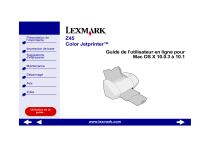
Lien public mis à jour
Le lien public vers votre chat a été mis à jour.
Caractéristiques clés
- Impression de photos de haute qualité
- Impression sur différents types de papier (papier photo, papier couché, transparents, transferts textiles)
- Impression d'enveloppes et d'étiquettes
- Impression de prospectus
- Gestion de l'imprimante et de ses fournitures avec l'Utilitaire Lexmark Z45
- Dépannage facile grâce à l'aide intégrée
Questions fréquemment posées
Dans le menu Fichier de l’application, cliquez sur Mise en page. Changez les réglages en fonction de vos besoins, puis cliquez sur OK.
Dans le menu Fichier de l’application, sélectionnez Imprimer. Dans le menu local Imprimante, choisissez Lexmark Z45. Changez les réglages en fonction de vos besoins, puis cliquez sur Imprimer.
Dans une fenêtre du Finder, cliquez sur Ordinateur puis double-cliquez sur l’icône du disque OS X, le dossier Librairie, le dossier Imprimantes, le dossier Lexmark. Double-cliquez sur l’icône de l’Utilitaire Lexmark Z45.